Élőfej és élőláb beszúrása

Tipp: Idegen nyelvű a videó? Próbálkozzon a feliratozási 
-
Válassza a Beszúrás > Élőfej vagy Élőláb lehetőséget.
-
Válassza ki a használni kívánt fejlécstílust.
Tipp: Egyes beépített élőfej- és élőlábtervek oldalszámokat tartalmaznak.
-
Az élőfej vagy élőláb szövegének hozzáadása vagy módosítása. Az élőfejekkel elvégezhető műveletekről a Meglévő élőfejek és élőlábak szerkesztése című témakörben olvashat bővebben. A már létrehozott élőfej vagy élőláb szerkesztéséhez kattintson rá duplán.
-
Ha el szeretné távolítani a fejlécet – például törölni szeretné azt a címlapon –, jelölje ki, majd jelölje be a Különböző első oldal jelölőnégyzetet.
-
A kilépéshez kattintson az Élőfej és élőláb bezárása elemre, vagy nyomja le az Esc billentyűt.
A törléshez válassza> élőfej (vagy élőláb) beszúrása > Élőfej eltávolítása (vagy Élőláb eltávolítása) lehetőséget.
Szabványos vagy testreszabott élőfej vagy élőláb hozzáadása
-
Válassza a Beszúrás > Élőfej vagy Élőláb lehetőséget.
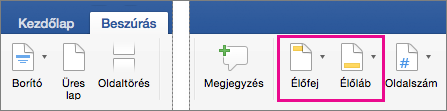
-
Válasszon a szokásos élőfejek vagy élőlábak listájából, lépjen az Élőfej vagy élőláb beállítások listájára, és válassza ki a kívánt élőfejet vagy élőlábat.
Saját élőfejet vagy élőlábat is létrehozhat az Élőfej szerkesztése vagy az Élőláb szerkesztése lehetőség kiválasztásával. -
Ha elkészült, válassza az Élőfej és élőláb bezárása lehetőséget, vagy nyomja le az Esc billentyűt.
-
Kattintson a Beszúrás > Élőfej és élőláb gombra.
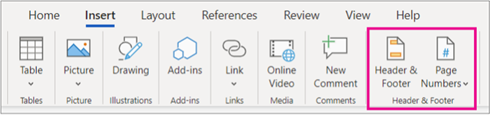
-
Élőfej vagy élőláb szövegének hozzáadása vagy hozzáadása.
-
További testreszabáshoz használja a Beállítások menüt.
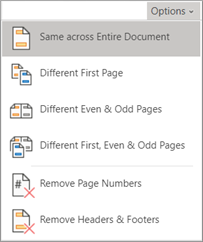
-
A kilépéshez válassza az Élőfej és élőláb bezárása lehetőséget, vagy nyomja le az Esc billentyűt.
-
A törléshez válassza> élőfej (vagy élőláb) beszúrása > Élőfej eltávolítása (vagy Élőláb eltávolítása) lehetőséget.
Az élőfejek és élőlábak használatáról az Élőfejek és élőlábak a Wordben című témakörben olvashat bővebben.










